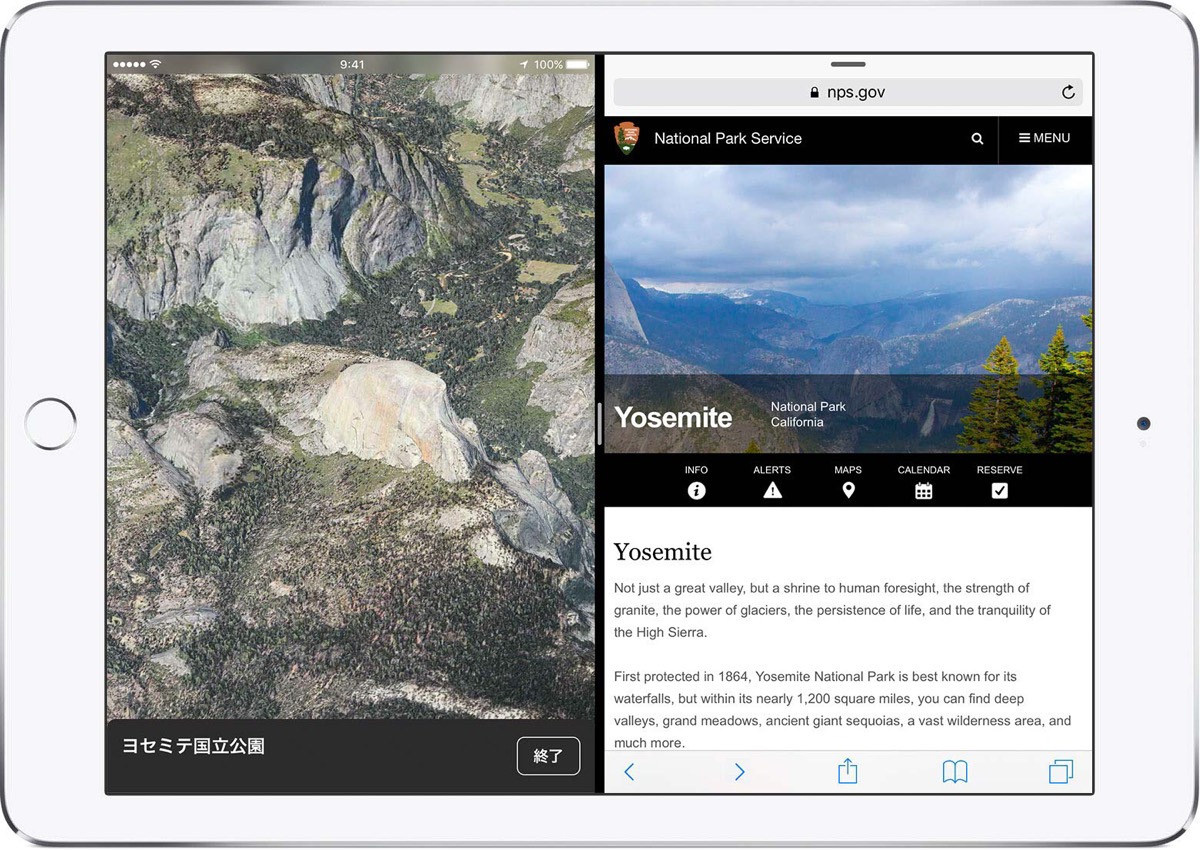世間から約1年遅れでiPad Proの12.9インチモデルを手に入れました。
これから当分の間、このブログに関する作業は全てiPad Proで行うことにして、その使い勝手を検証したいと思います。
今回はその手始めに、iPad Pro 12.9インチモデルの第一印象をまとめます。
9.7インチじゃなくて12.9インチ
少し前の記事でiPad Pro 9.7インチモデルを買いに行くと書きましたが、お店で気が変わって12.9インチにしました。
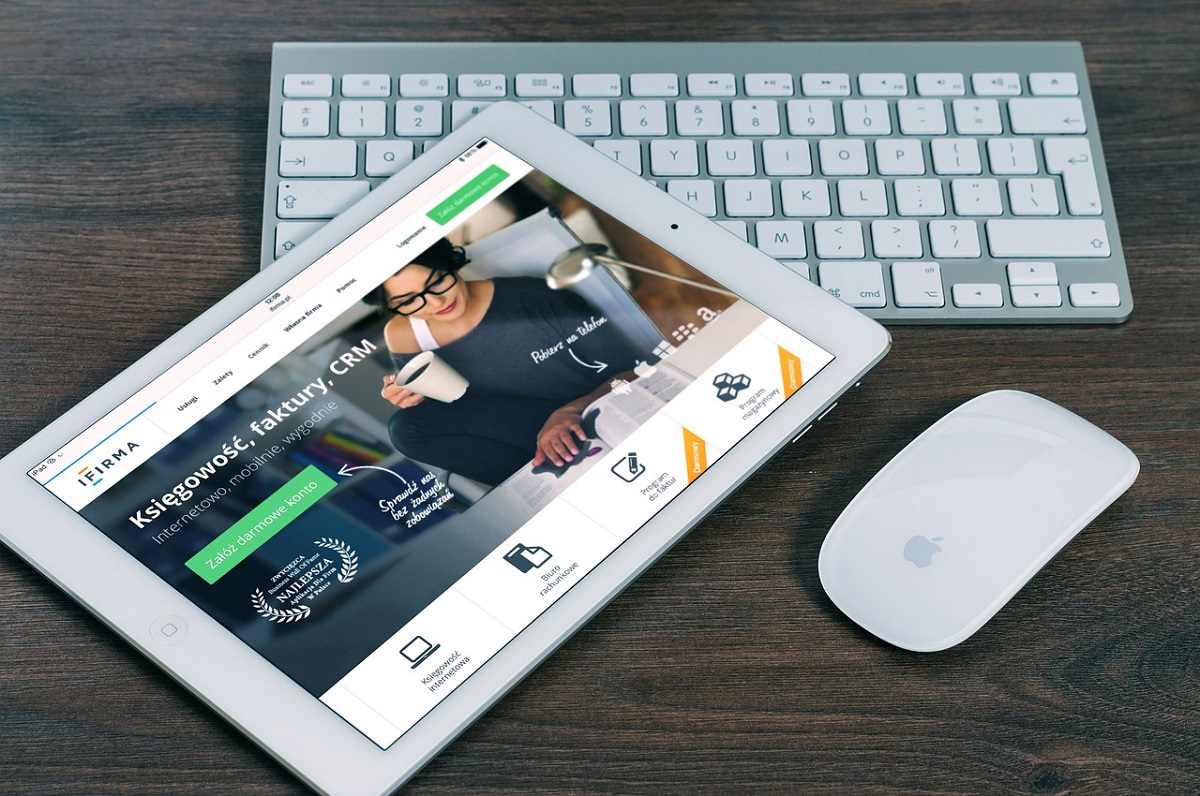
9.7インチモデルを買う気満々でお店へ行ったのですが、隣に並べられたiPad Air 2と比べてみると、どうしても価格差ほどのメリットを感じられなかったのです。
今のところApple Pencilを手に入れる予定はないし、iPad Proで写真をたくさん撮ることもなさそうだし、iPad Proにしかオプション設定されていないSmart Keyboardを買うつもりもありません。
そうすると、iPad Pro 9.7インチとiPad Air 2の違いは、ほとんど処理能力の違いだけになってしまいます。
そこで断然輝き始めたのが12.9インチモデルです。
Split Viewを使って2つのアプリを同時に表示すると、それぞれのアプリの表示はこのように縦長になります。
iPadでブログ記事を書くときは、自分とiPadの間にキーボードを挟んだ状態で作業することになります。
文字が小さくて読みづらいときに、iPadを手持ちしているときのように自由に距離を変えられないので、画面が大きくて元々の文字サイズが大きい12.9インチモデルは好都合です。
12.9インチ版のiPad Proのサイズは305.7 x 220.6mm。タブレットとして見るとかなり大きく感じますが、冷静に数値を見てみると、A4のクリアファイルとほぼ同じで、12〜13インチのラップトップともほぼ同じです。Surface Pro 3よりも若干大きいくらい。
そもそもラップトップ的に使おうとしているので、このくらいのサイズは許容範囲です。
複数のアプリを同時に起動したときのパフォーマンスに大きく影響するRAM容量も9.7インチ版の2倍(4GB)と言われています。
そんなわけで、これらのことを店頭をうろうろしながら検討した結果、12.9インチ版を手に入れました。
キーボードはApple Magic Keyboard
次はキーボードですが、これは最初からApple Magic Keyboardを使おうと決めていました。
理由はずっと前にこちらの記事に書いたとおりです。

ポイントは、日本語配列が選べること、Controlキーが[A]キーの隣にあること、[英数][かな]キーがあること、の3点です。
ということで、Magic Keyboardもセットで手に入れました。
機能的には同じことができるApple Wireless Keyboardも持っていますが、持ち運びの容易さはMagic Keyboardの方が上です。
| Apple Magic Keyboard | Apple Wireless Keyboard | |
|---|---|---|
| サイズ | 279 x 114.9 x 10.9mm | 284 x 132 x 20mm |
| 重量 | 231g | 327g(電池込み) |
3辺すべて小さくなって軽量化されました。
とくに、Wireless Keyboardで電池が収納されていた部分の出っ張りがMagic Keyboardではなくなっていて、バッグなどに収納しやすいです。
iPadとハードウェアキーボードの組み合わせが少しだけ改善する
ところで、この記事はiOS用のOneNoteとApple Magic Keyboardの組み合わせで書いています。OneNoteを使う場合、IMEは必然的にiOS標準のものになります。
iOS標準のIMEをハードウェアキーボードで使う場合の使いづらさについては、過去にいくつか記事を書いて文句を言いまくってきたのですが、ここまでiPad Proで1万文字ほど書いてきて、少し考えが変わり始めています。
iOSでハードウェアキーボードを使って不満だったことのひとつに、文字入力してスペースバーを押したときに最初の変換候補が選択されずに、もう一度スペースバーを押さないと変換されないという動作があります。
この現象は発生したりしなかったりと安定しないため、変換の都度、「今回はどっちかな?」と気にして画面を見なければならず、ものすごくストレスだったのです。
この現象が、iPad Proでは発生しません。
そこで、現象が発生するiPad mini Retina(iPad mini 2) で検証してみたところ、文字入力してからスペースバーを押すまでの時間が非常に短い場合に、iPadが最後のスペースバーの入力を取りこぼしているらしいことがわかりました。
このため、調子よく入力しているときに限って問題の現象が発生することになり、「Appleふざけんな!」と怒りが爆発していたわけです。
iPad Proでは、私の能力の限界まで速くタイプしても、これまでのところこの現象に遭遇していません。iPad本体の処理能力の違いが影響しているのかもしれません。
そんなわけで、iOSの標準IMEとハードウェアキーボードの組み合わせに関して、「使えなくはない」と思えるくらいまでになりました。
Split Viewの使い心地
iPad Pro、iPad Air 2、iPad mini 4では、画面を2分割して2つのアプリを同時に表示する「Split View」という機能が使えます。
一方でブラウザーや写真アプリ、もう一方でOneNoteやEvernoteやWordやExcelといった文書作成アプリを起動して、資料を参照しながら文書を作るという作業が快適に行えます。
ただし、Split Viewはアプリの対応が必要な機能で、対応していないアプリでは使えません。たとえばジャストシステムのATOK Padは非対応です。お目当のアプリがSplit Viewに対応しているかどうかは事前に調べた方が良いです。
それと、左右のアプリを入れ替える方法がわかりません。
Split Viewでは、先に全画面表示されているアプリを主、後から表示するアプリを従として、主アプリが左、従アプリが右に表示されるようになっています。
例えば、OneNoteで書き物をしているときにブラウザー(Safari)を参照したくなったとして、Split Viewを開くと、主アプリのOneNoteが左に、従アプリのSafariが右に表示されます。
これを逆転させたい場合、いったんSafariを全画面表示にしてから、Split ViewでOneNoteを開きなおす必要があります。面倒です。
一発で主従を入れ替える操作が欲しいです。
それ以外は特に不満はありません。
バッテリーの持ちが最高
この記事を書いている今、iPad Proのバッテリー残量は74%です。
満充電の状態からいろんなサイトを巡回して、OneNoteで記事を書きつつ、その間「ミュージック」アプリでApple Musicの音楽を聞き続けて、2時間半経過した時点での値です。
このペースでいけば、10時間は無理としても、それに近い時間使い続けられることになります。
外出中など電源のないところで10時間近くぶっ続けでiPadを使い続けることはほとんどありえないですし、あったとしても小容量のモバイルバッテリーがあれば、iPad Proなら十分な延命が可能です。
iPad Proならば、普通の用途でバッテリーの残量を心配する必要はなさそうです。
スピーカーの音がわりと良い
これは発売直後から言われていることですが、iPad Pro 12.9インチモデルのスピーカーはわりと良い音で鳴ります。
iPad Pro 12.9インチモデルのスピーカーは天面と底面それぞれの左右、合計4か所に配置されています。
本体を横向きに立てて使うと、左右の上下から音が出ることになるわけですが、ボーカルはセンターに定位しつつ、トラックが程よく上下左右に広がって、心地よい聞き心地です。
ただし、低音は出ないので、過度な期待は禁物です。
まとめ 〜 かなり良い買い物だった模様
少し前の記事でHuawei Matebookが安くなっていることを紹介しました。
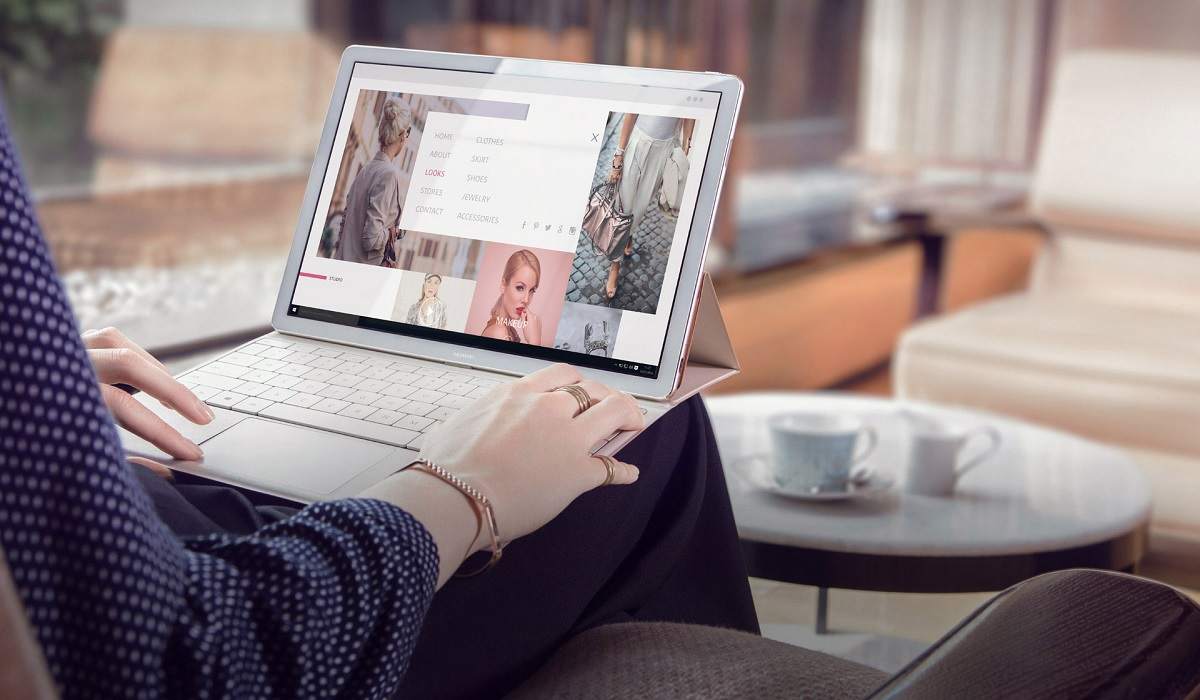
私がiPad Proを買ったのは、ちょうどあの記事を公開した少し後で、約8万円でフル機能のWindows 10が動くMatebookにするか、より高価なiOSデバイスであるiPad Proにするかで、かなり悩みました。
MatebookはiPad Proよりも若干小さくて軽く、価格も安く、Geekbenchのスコアもやや高いという状況でしたが、今はiPadを選んで良かったと思っています。
Mateboookのレビュー動画などを見ていると、「とても良くできているけど、よりブラッシュアップされた次機種に期待」といった評価がされています。問題視されているのは主にバッテリーの持ちについてです。
公称9時間とされているバッテリーライフは、実際は5時間程度のようで、この程度の差はWindowsラップトップ/タブレットでは珍しくないことですが(Surface Pro 3もSurface 3もそんな感じです)、電源のないところへ持ち出して使うには、やや心許ないという評価のようです。
また、モバイルバッテリーによる充電も簡単ではないようで、USB-PDに対応した、ごく限られた機種でのみ可能だそうです。
USB-PDに対応したモバイルバッテリーは、大きさ/重さもお値段もちょっと手を出しにくいレベルのものしか見当たりません。
その点、iPad Proならば、そもそものバッテリー持続時間も公称値(9〜10時間)からあまりかけ離れないことが期待できますし、モバイルバッテリーによる給電・充電も比較的容易です。
そして、実際にこうして文章を書いてみても、とくに不便や不都合を感じないで作業できています。
というわけで、外出先での作業を含む軽めの文書作成には、iPad Pro 12.9インチモデルはかなり適しているんじゃないかという話でした。
iPad Pro 12.9インチモデルは、2017年春のアップデートが噂されていますが、その直前に手に入れたことに後悔はありません。
「ペン入力使わないし…」という方にもおすすめです。
リンク:iPad Pro(Apple)